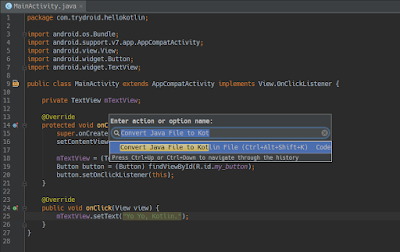เกริ่นซักเล็กน้อย
Kotlin คือ open source programming language ที่พัฒนาโดยทีม JetBrains (ทีมพัฒนา IntelliJ IDEA ที่เป็นต้นแบบของ Android Studio นั่นเอง) ซึ่งตอนนี้กำลังเป็นที่นิยมมากขึ้นเรื่อยๆ ในหมู่ Java Developer เนื่องจากสามารถให้ประสบการณ์ที่ดีกว่าในการพัฒนา เพราะว่าตัวภาษามีความทันสมัย กระชับ และสามารถทำงานร่วมกับ Java ได้อย่างสมบูรณ์ลองดูเหตุผลว่าทำไมควรลอง Kotlin โดยคุณ Omar Miatello Kotlin vs Java
มาเริ่มกันเลย
0. New Project
ก่อนอื่น New Project ขึ้นมาก่อนนะครับ ชอบ layout แบบไหนก็เลือกไปเลย โดยผมจะตั้งชื่อโปรเจคว่า "HelloKotlin" นะครับ
1. ติดตั้ง Plugins Kotlin Exentions For Android
โดยไปที่ File > Settings > Plugins
1.1 กด Install JetBrains plugins
1.2 ค้นหาคำว่า Kotlin
1.3 ติดตั้ง Kotlin Plugins
* สำหรับ Kotlin Exentions For Android (obsolete) นั้นไม่จำเป็นต้องลง เพราะได้ยกเลิกการใช้งานไปแล้วนะครับ
ติดตั้งเสร็จก็ทำการ restart Android Studio ก่อนนะครับ
2. Add Dependencies
การ add dependencies จะ add เข้าไปที่ app/build.gradle
#1 ต่อจาก apply plugin: 'com.android.application'
#2 เพิ่ม tag buildscript และ dependencies
#3 เพิ่ม sourceSets ใน android { ... }
#4 เพิ่ม dependencies
สำหรับการติดตั้งภาษา Kotlin ก็จบลงเพียงเท่านี้ ต่อจากนี้ก็เป็นเรื่องของการใช้งานภาษาล้วนๆ แล้วหละครับ ซึ่งก็คงต้องไปอ่านกันเอาเอง :P (ผมก็กำลังอ่าน Kotlin document อยู่เหมือนกัน ฮ่าๆ)
ก่อนจะไปมี Tips เล็กน้อยมาฝาก คือ Android Studio สามารถ Convert Java เป็น Kotlin ได้ด้วยนะเออ มาดูววิธีกัน
1. ไปที่ Java ไฟล์ของท่าน
2. กด Ctrl + Shift + A(Windows/Linux) หรือ Cmd + Shift + A(Mac) พิมพ์คำสั่ง "Convert Java File To Kotlin File" ลงไป
3. กด Enter ไฟล์ .java ของท่าน จะถูกเปลี่ยนเป็น .kt และโค้ดก็จะกลายเป็นภาษา Kotlin ในบัดดล
apply plugin: 'com.android.application'
apply plugin: 'kotlin-android'#2 เพิ่ม tag buildscript และ dependencies
buildscript {
ext.kotlin_version = '1.0.6' // ล่าสุด ณ วันที่ 23 มกราคม 2560
repositories {
mavenCentral()
}
dependencies {
classpath "org.jetbrains.kotlin:kotlin-gradle-plugin:$kotlin_version"
classpath "org.jetbrains.kotlin:kotlin-android-extensions:$kotlin_version"
}
}#3 เพิ่ม sourceSets ใน android { ... }
android {
compileSdkVersion 24
buildToolsVersion "25.0.2"
.
.
.
sourceSets {
main.java.srcDirs += 'src/main/kotlin'
}
}#4 เพิ่ม dependencies
dependencies {
compile fileTree(dir: 'libs', include: ['*.jar'])
compile 'com.android.support:appcompat-v7:25.1.0'
compile "org.jetbrains.kotlin:kotlin-stdlib:$kotlin_version"
}สำหรับ Kotlin version สามารถดูเพิ่มเติมได้ที่ Kotlin gradleหลังจากเสร็จทุกขั้นตอนแล้ว อย่าลืมกด Sync เพื่อให้ Android Studio จัดการกับ dependencies ด้วยนะครับ
สำหรับการติดตั้งภาษา Kotlin ก็จบลงเพียงเท่านี้ ต่อจากนี้ก็เป็นเรื่องของการใช้งานภาษาล้วนๆ แล้วหละครับ ซึ่งก็คงต้องไปอ่านกันเอาเอง :P (ผมก็กำลังอ่าน Kotlin document อยู่เหมือนกัน ฮ่าๆ)
ก่อนจะไปมี Tips เล็กน้อยมาฝาก คือ Android Studio สามารถ Convert Java เป็น Kotlin ได้ด้วยนะเออ มาดูววิธีกัน
1. ไปที่ Java ไฟล์ของท่าน
2. กด Ctrl + Shift + A(Windows/Linux) หรือ Cmd + Shift + A(Mac) พิมพ์คำสั่ง "Convert Java File To Kotlin File" ลงไป
สำหรับนักพัฒนาท่านไหนสนใจใช้ภาษา Kotlin ในการพัฒนา Android Application แนะนำให้ไป join group : Thailand Android Kotlin Developer เทพๆ เพียบเลยครับ
ลิงค์อ้างอิง
Getting started with Android and KotlinHow to Use Kotlin in Your Android Projects